Wai Windows XP aracılığıyla bağlanma. Windows XP arasında bir Wi-Fi ağı nasıl kurulur
İÇİNDE bu kılavuz Windows XP işletim sistemindeki WIFI bağdaştırıcılarına sahip iki bilgisayarın bir bilgisayara nasıl bağlanacağını açıklar ortak ağ, bu bilgisayarlar arasında bilgi alışverişi yapmak veya paylaşım Sadece birinin bağlı olduğu İnternet.
İle kablosuz ağ kur ile donatılmış iki bilgisayara ihtiyacımız var. Wi-Fi adaptörü ben miyim. Bağlantının kurulacağı moda Ad-Hoc denir. Ayrıca anlamaya çalışacağız interneti paylaşmak için bir wi-fi ağı nasıl kurulur yani sadece bir bilgisayara bağlı.
İki dizüstü bilgisayar arasında bir wi-fi ağı kurma
Ayarlar her iki bilgisayar için de hemen hemen aynıdır, bu nedenle yalnızca bu ayarların farklı olması durumunda her iki bilgisayar da makalede ayrı ayrı ele alınacaktır. Herhangi bir bilgisayardan bir wi-fi ağı kurmaya başlayabilirsiniz.
Öncelikle “Network Connection Properties” sekmesini açmamız gerekiyor. Bağlı olarak Windows ayarları XP, bu birkaç farklı yolla elde edilebilir. Tüm olası seçenekler aşağıdaki şekillerde tartışılmıştır.
Seçenek 1:
masaüstü simgesinden ağ bağlantısının özellikleri aracılığıyla.

Seçenek 2:
başlat menüsündeki (klasik menü) ağ bağlantısının özellikleri aracılığıyla

Seçenek 3:
“başlat” düğmesi aracılığıyla ağ bağlantısının özelliklerinde (XP stilinde Başlat menüsü)
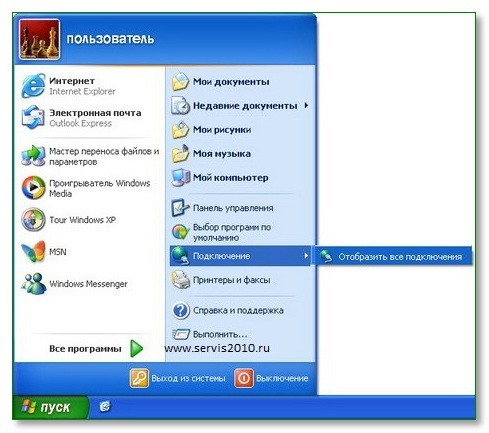
Seçenek 4:
"başlat" düğmesi ve kontrol paneli aracılığıyla ağ bağlantısının özelliklerinde.
Yukarıdaki seçeneklerin 4'ü de aşağıda gösterilen aynı sonuca yol açar..

Daha öte
WIFI adaptörünüz kapalıysa şekilde gösterildiği gibi “programlı” olarak açın. Çünkü ağ kartı WIFI, dizüstü bilgisayarın üzerindeki düğmeyle de kapatılabilir, WIFI'ın da bu şekilde açık olduğundan emin olmanız gerekir! Aksi takdirde iki bilgisayar arasında wi-fi ağı kuramayacağız.
Windows xp'de wi-fi nasıl kurulur?
Aşağıdaki resimde gösterildiği gibi ağ bağlantısının özelliklerine giriyoruz:

Şekil 1. Ağ bağlantısı özelliklerini açma.
Yerel ağımızda IP adreslerinin ayarlanması
Bu aşamaya daha yakından bakalım çünkü. bu paragrafta Birinci ve İkinci bilgisayarların kurulumu için farklılıklar vardır
Açılan sekmede “İnternet Protokolü TCP / IP” alanını buluyoruz, “Özellikler” düğmesine tıklayın.

İncir. 2. TCP/IP kurulumuna gidin
Ve Şekil 1'de gösterildiği gibi IP adreslerini ayarlayın. 3 altında. (resimde, ikinci bilgisayar için ayarlar, birincisi için aşağıdaki metindeki farklılıklara bakın)

Şek. 3 IP adresi ayarı
İşte yapılandırılabilir
- IP adresi (ilk bilgisayarda 192.168.0 1 ve ikinci bilgisayarda 192.168.0.2)
- Alt ağ maskesi (her iki bilgisayarda da 255.255.255.0)
Yalnızca ilk bilgisayarın bağlantısı üzerinden İnternet erişimine ihtiyacınız varsa iki nokta daha gerekir. Her iki öğe de yalnızca ikinci bilgisayarda yapılandırılır. (İnternet paylaşımı gerekmiyorsa, dizüstü bilgisayarlar arasında bir wi-fi ağı kurmak için bu adımlar gerekli değildir)
- Varsayılan ağ geçidi (ilk bilgisayarın ip adresini belirtin)
- Tercih edilen DNS sunucusu Her bilgisayar için DNS değeri farklı olacaktır, İnternet sağlayıcısına bağlıdır. Sağlayıcının parametrelerine bakarak DNS'nizi öğrenebilirsiniz.
Bu verileri girdikten sonra “OK” butonuna tıklayın.
İnternet paylaşımını ayarlama.
İnternet paylaşımı nasıl kurulur? Bunu yapmak için ilk bilgisayarı yapılandırmanız gerekir. Bir kez daha, bu ayarın yalnızca internet paylaşımını ayarlamak istiyorsanız yapılması gerekir.
Özelliklerin "Gelişmiş" sekmesini seçin ağ adaptörü ve "Diğer ağ kullanıcılarının kullanmasına izin ver ..." onay kutusunu tıklayın.

“OK” düğmesine bastıktan sonra, pencereler bu durumda iletişimin şu adres üzerinden kesilebileceğini bize bildirmelidir: yerel ağ ve bu ip adresi 192.168.0.1 atanacak (daha önce atamıştık), tekrar tamam'a basın.
Ayrıca WINDOWS bu durumda IP adresini değiştirmeyecektir.
Tamam düğmesine basmadan önce, burayı ve buraya tekrar nasıl geleceğimizi hatırlayalım. Gerçek şu ki burası “Windows Güvenlik Duvarı”nı etkinleştirebileceğimiz, devre dışı bırakabileceğimiz veya yapılandırabileceğimiz bir yer. Gelecekte, kapatmanız gerekebilir.
"Kablosuz ağlar" sekmesine geçin. Kablosuz Ağlar sekmesine gidin.
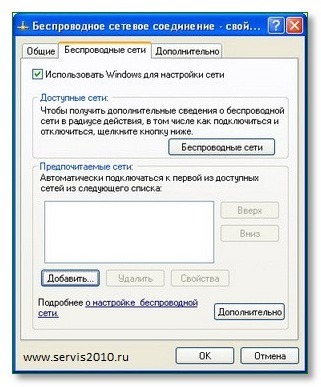
"Kablosuz ağlar" sekmesinin görünümü.
"Ekle" düğmesini tıklayın
Tüm ayarları şekle göre yapıyoruz.
- Ağ adı - herhangi birini seçebilirsiniz.
- En altta "Bu doğrudan bir bağlantıdır ..." belirtmeniz gerekir.
- "Ağ anahtarı otomatik olarak sağlanır" onay kutusunu devre dışı bırakın, ardından bu anahtarı manuel olarak girme fırsatımız olacak.
- Ağ Anahtarını ve Anahtar Onayını girin. 5 veya 13 karakterlik bir tuş girebilirsiniz. 5 harfli bir kelime girin (İngilizce düzeni) ve UNUTMAYIN. İkinci bir bilgisayar kurmak için gerekli olacaktır.

Oluşturulan ağa otomatik bağlantı kurun.
İki bilgisayarımızın kendilerinin ağa bağlanması için birbirlerini "gördükleri" anda "Bağlantı" sekmesine gidin ve şekilde gösterildiği gibi uygun onay işaretini koyun.
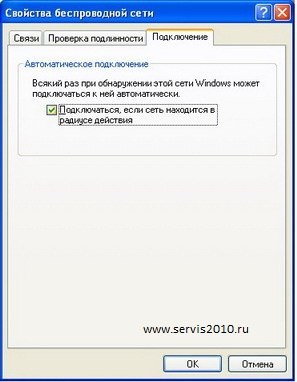
Tamam düğmesine tıklayın ve her şeyi tekrar kaydedin. Bu, ilk bilgisayardaki ağ kurulumunu tamamlar. Bahsedilen farklılıklar dışında, ikincisinde her şeyi tamamen aynı yapıyoruz.
Test etme, hata ayıklama, internete bağlanma.
Bir WI-FI ağı kurulu mu? işin bittiğinde Wi-Fi ayarı Her iki bilgisayarda da bir kablosuz ağınızın olması gerekir. Bir WIFI bağlantısının oluştuğunun bir göstergesi, sağdaki görev çubuğunda bir kablosuz bağlantı simgesinin bulunmasıdır. Bu aşamada sorun varsa, şunları kontrol edin:
- WIFI bağdaştırıcısı donanım düzeyinde etkinleştirildi mi?
- Mevcut talimatların tüm noktalarını tam olarak takip ettiniz mi? Anahtarı her iki bilgisayara da doğru girdiniz mi?
IP bağlantısı var mı?
192.168.0.1 numaralı bilgisayardan 192.168.0.2 adresine ping atmaya çalışıyoruz. Bunun için First bilgisayarda “Başlat” butonuna tıklayın ve “Çalıştır” menüsüne CMD yazıp tamama tıklayın.

CMD'yi başlatın.
Açılan siyah pencereye ping 192.168.0.2 yazıp ENTER'a basın.

192.168.0.1 bilgisayarından 192.168.0.2'ye ping atın
Yukarıdaki resimdekinin aynısını görüyorsanız 192.168.0.2 adresine pinginiz yok demektir. İkinci bilgisayardan 192.168.0.1'e ping atmayı deneyin.
Dikkat burada kafa karıştırmamak önemlidir.
Aksi halde 192.168.0.2 adresine ikinci bir bilgisayardan ping atarsanız aslında aynı bilgisayara ping atmış olursunuz ve sonuç size bir şey göstermez.
En az bir yönde ping olması, WIFI'ınızın doğru şekilde yapılandırıldığı anlamına gelir. Ve tüm sorunlar yalnızca Güvenlik Duvarı ayarlarından veya yanlış IP ayarlarından (örneğin, bir ağ geçidi veya DNS) kaynaklanıyor olabilir.
İÇİNDE bu bölüm"iki bilgisayar arasında wi-fi ağı nasıl kurulur" sorusunun yanıtını verdik.
Bu kılavuz, Windows XP işletim sistemindeki WIFI bağdaştırıcılarına sahip iki bilgisayarı tek bir paylaşılan ağa nasıl bağlayacağınızı, bu bilgisayarlar arasında bilgi alışverişini veya yalnızca birinin bağlı olduğu İnternet paylaşımını açıklar.
İle wi-fi ağı kur sadece WIFI adaptörleri ile donatılmış iki bilgisayara ihtiyacımız var. Bağlantının kurulacağı moda Ad-Hoc denir. Ayrıca anlamaya çalışacağız internet paylaşımı için bir wi-fi ağı nasıl kurulur, sadece bir bilgisayara bağlı olan ..
İki dizüstü bilgisayar arasında bir wi-fi ağı kurma
Ayarlar her iki bilgisayar için de hemen hemen aynıdır, bu nedenle makalede, yalnızca bu ayarlar farklıysa her iki bilgisayar da ayrı ayrı ele alınacaktır. Herhangi bir bilgisayardan bir wi-fi ağı kurmaya başlayabilirsiniz.
Başlamak için “Ağ Bağlantısı Özellikleri” sekmesini açmamız gerekiyor. Windows XP ayarlarına bağlı olarak, bu birkaç farklı yolla gerçekleştirilebilir. Tüm olası seçenekler aşağıdaki şekillerde ele alınmıştır.
Seçenek 1, masaüstü simgesinden ağ bağlantısı özellikleri aracılığıyla.
Başlat menüsündeki ağ bağlantısı özellikleri aracılığıyla Seçenek 2 (klasik menü)
"Başlat" düğmesi aracılığıyla ağ bağlantısının özelliklerinde Seçenek 3 (XP stilinde Başlat menüsü)
"Başlat" düğmesi ve kontrol paneli aracılığıyla ağ bağlantısı özelliklerinde Seçenek 4.
Yukarıdaki 4 seçeneğin tümü, aşağıda gösterilen aynı sonuca yol açar.
Sonraki WIFI adaptörünüz kapalıysa, şekilde gösterildiği gibi “programlı olarak” açın. WIFI ağ kartı, dizüstü bilgisayarın üzerindeki düğmeyle de kapatılabildiğinden, WIFI'ın da bu şekilde açıldığından emin olmanız gerekir! Aksi takdirde iki bilgisayar arasında wi-fi ağı kuramayacağız.
Windows xp'de wi-fi nasıl kurulur? Aşağıdaki resimde gösterildiği gibi ağ bağlantısının özelliklerine giriyoruz:
Şekil 1. Ağ bağlantısı özelliklerini açma.
Yerel ağımızda IP adresleri ayarlayın.
Bu aşamaya daha yakından bakalım çünkü. bu paragrafta Birinci ve İkinci bilgisayarların kurulumu için farklılıklar vardır
Açılan sekmede “İnternet Protokolü TCP / IP” alanını buluyoruz, “Özellikler” düğmesine tıklayın.
İncir. 2. TCP/IP kurulumuna gidin.
Ve aşağıdaki Şekil 3'te gösterildiği gibi IP adreslerini ayarlayın. (resimde, ikinci bilgisayar için ayarlar, birincisi için aşağıdaki metindeki farklılıklara bakın)
Şekil.3 IP adreslemenin ayarlanması.
İşte yapılandırılabilir
- IP adresi (ilk bilgisayarda 192.168.0 1 ve ikinci bilgisayarda 192.168.0.2)
- Alt ağ maskesi (her iki bilgisayarda da 255.255.255.0)
Yalnızca ilk bilgisayarın bağlantısı üzerinden İnternet erişimine ihtiyacınız varsa iki nokta daha gerekir. Her iki öğe de yalnızca ikinci bilgisayarda yapılandırılır. (İnternet paylaşımı gerekmiyorsa, dizüstü bilgisayarlar arasında bir wi-fi ağı kurmak için bu adımlar gerekli değildir)
- Varsayılan ağ geçidi (ilk bilgisayarın ip adresini belirtin)
- Tercih edilen DNS sunucusu Her bilgisayar için DNS değeri farklı olacaktır, İnternet sağlayıcısına bağlıdır. Sağlayıcının parametrelerine bakarak DNS'nizi öğrenebilirsiniz.
Bu verileri girdikten sonra “OK” butonuna tıklayın.
İnternet paylaşımını ayarlama.
İnternet paylaşımı nasıl kurulur? Bunu yapmak için ilk bilgisayarı yapılandırmanız gerekir. Bir kez daha, bu ayarın yalnızca internet paylaşımını ayarlamak istiyorsanız yapılması gerekir.
Ağ bağdaştırıcısının özelliklerinin "Gelişmiş" sekmesini seçin ve "Diğer ağ kullanıcılarının kullanmasına izin ver ..." onay kutusunu tıklayın.
“OK” butonuna bastıktan sonra windows bize bu durumda yerel ağdaki bağlantının kesilebileceğini ve 192.168.0.1 ip adresinin (daha önce atadığımız) atanacağını bildirmeli, tekrar ok'a basıyoruz. Ayrıca WINDOWS bu durumda IP adresini değiştirmeyecektir.
Tamam düğmesine basmadan önce, burayı ve buraya tekrar nasıl geleceğimizi hatırlayalım. Gerçek şu ki burası “Windows Güvenlik Duvarı”nı etkinleştirebileceğimiz, devre dışı bırakabileceğimiz veya yapılandırabileceğimiz bir yer. Gelecekte, kapatmanız gerekebilir.
"Kablosuz ağlar" sekmesine geçin. Kablosuz Ağlar sekmesine gidin.
"Kablosuz ağlar" sekmesinin görünümü.
"Ekle" düğmesini tıklayın
Tüm ayarları şekle göre yapıyoruz.
- Ağ adı - herhangi birini seçebilirsiniz.
- En altta "Bu doğrudan bir bağlantıdır ..." belirtmeniz gerekir.
- "Ağ anahtarı otomatik olarak sağlanır" onay kutusunu devre dışı bırakın, ardından bu anahtarı manuel olarak girme fırsatımız olacak.
- Ağ Anahtarını ve Anahtar Onayını girin. 5 veya 13 karakterlik bir tuş girebilirsiniz. 5 harfli bir kelime girin (İngilizce düzeni) ve UNUTMAYIN. İkinci bir bilgisayar kurmak için gerekli olacaktır.
kurulum otomatik bağlantı Oluşturulan ağa.
İki bilgisayarımızın kendilerinin ağa bağlanması için birbirlerini "gördükleri" anda "Bağlantı" sekmesine gidin ve şekilde gösterildiği gibi uygun onay işaretini koyun.
Tamam düğmesine tıklayın ve her şeyi tekrar kaydedin. Bu, ilk bilgisayardaki ağ kurulumunu tamamlar. Bahsedilen farklılıklar dışında, ikincisinde her şeyi tamamen aynı yapıyoruz.
Test etme, hata ayıklama, internete bağlanma.
Bir WI-FI ağı kurulu mu? Her iki bilgisayarda da WIFI kurulumunu bitirir bitirmez, kablosuz ağınız çalışır durumda olmalıdır. Bir WIFI bağlantısının oluştuğunun bir göstergesi, sağdaki görev çubuğunda bir kablosuz bağlantı simgesinin bulunmasıdır. Bu aşamada sorun varsa, şunları kontrol edin:
- WIFI bağdaştırıcısı donanım düzeyinde etkinleştirildi mi?
- Mevcut talimatların tüm noktalarını tam olarak takip ettiniz mi? Anahtarı her iki bilgisayara da doğru girdiniz mi?
IP bağlantısı var mı?
192.168.0.1 numaralı bilgisayardan 192.168.0.2 adresine ping atmaya çalışıyoruz. Bunun için First bilgisayarda “Başlat” butonuna tıklayın ve “Çalıştır” menüsüne CMD yazıp tamama tıklayın.
CMD'yi başlatın.
Açılan siyah pencereye ping 192.168.0.2 yazıp ENTER'a basın.
192.168.0.1 bilgisayarından 192.168.0.2'ye ping atın.
Yukarıdaki resimdekinin aynısını görüyorsanız 192.168.0.2 adresine pinginiz yok demektir. İkinci bilgisayardan 192.168.0.1'e ping atmayı deneyin. Dikkat burada karıştırmamak önemlidir. Aksi halde 192.168.0.2 adresine ikinci bir bilgisayardan ping atarsanız aslında aynı bilgisayara ping atmış olursunuz ve sonuç size bir şey göstermez.
En az bir yönde ping olması, WIFI'ınızın doğru şekilde yapılandırıldığı anlamına gelir. Ve tüm sorunlar yalnızca Güvenlik Duvarı ayarlarından veya yanlış IP ayarlarından (örneğin, bir ağ geçidi veya DNS) kaynaklanıyor olabilir.
Bu bölümde "iki bilgisayar arasında wi-fi ağı nasıl kurulur" sorusunun yanıtını verdik.
Size yardım etmeye çalışacağız. Windows XP'de wifi kurmak çok da önemli değil.
Bilgisayarınızı başlatın ve Başlat menüsünde aşağıdaki zincirden geçin: Ayarlar -> Ağ bağlantıları-> Kablosuz ağ bağlantısı.
Tıklamak sağ tık simgeye göre fare Kablosuz bağlantı: Açılan bağlam menüsünde "Özellikler" komutunu seçin.
"Özellikler" penceresinde, "İnternet Protokolü TCP / IP" öğesine gidin - kutuyu işaretleyin, mavi renkle vurgulayın ve aşağıdaki "Özellikler" yazan düğmeyi tıklayın.
Açılan iletişim kutusunda TCP / IP parametrelerini ayarlayın. Bu seçenekler otomatik olarak atanabilir, eğer kablosuz ağ bu olasılığı desteklemektedir. Şüpheniz varsa, kesin IP, DNS, Alt ağ ve ağ geçidi adresleri için ağ sağlayıcınızla iletişime geçebilirsiniz. Ardından, OK düğmesine basarak değişiklikleri onaylayın.
Zincirden geçin Ağ bağlantıları Kablosuz ağlar Özellikler - ve burada "Ağı yapılandırmak için Windows'u kullan" görevinin yanındaki kutuyu işaretleyin. Ardından Tamam'ı tıklayın.
Artık diğer bilgisayarlardan Wi-Fi ağına bağlanabilirsiniz.
Daha fazlası için hızlı ayar Windows XP'de Wi-Fi, "Sihirbazı" kullanabilirsiniz Kablosuz ağ”, Kontrol Panelinde bulunabilir.
Gördüğünüz gibi, yapılandırmanın birkaç yolu vardır. kablosuz iletişim ve hangisi daha iyi ve daha kolay - size kalmış. Yine de en basit ve en çok kazan-kazan seçeneği, bilgisayarların ve ağ ekipmanlarının yüksek kaliteli ve profesyonel kurulumu için evinize bir teknisyen çağırmaktır. Birçok kullanıcı, olasılıkları şimdiden çok takdir etti. Üçüncü taraf uzmanlara başvurmak, özel bilgileri aramak ve analiz etmek için zamandan ve sinirlerden tasarruf sağlar ve ayrıca herhangi bir teknik görevin başarılı ve yüksek kaliteli bir şekilde yürütülmesinin anahtarıdır. Bilgisayar donanımının kurulumunu SotsialIT şirketinin çalışanlarına emanet ederseniz pişman olmayacaksınız! Çalışıyoruz - her şey çalışıyor!
Kılavuz, bir dizüstü bilgisayarda, netbook'ta ve ayrıca Wi-Fi modülü olan bir bilgisayarda Wi-Fi kurmak için uygundur ve işletim sistemi Windows XP.
1. Masaüstünde "BAŞLAT" düğmesine tıklayın ve beliren pencerede "KONTROL PANELİ"ni seçin.
2. KONTROL PANELİ penceresinde AĞ VE İNTERNET BAĞLANTILARI'nı seçin.
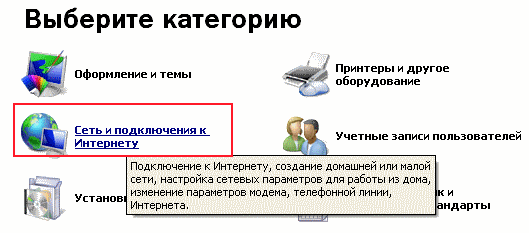
3. "AĞ VE İNTERNET BAĞLANTILARI" penceresinde "AĞ BAĞLANTILARI"nı seçin

4. "AĞ BAĞLANTILARI" penceresinde "LAN veya yüksek hızlı İnternet" kategorisindeki kablosuz bağlantı simgesine sağ tıklayın. Açılır menüden "Özellikler"i seçin
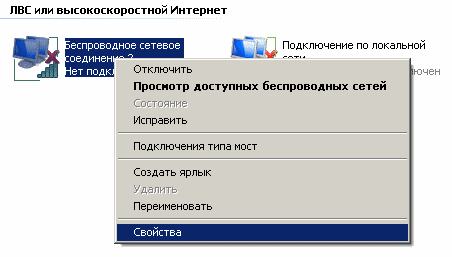
5. Özellikler penceresinde, "Genel" sekmesinde "İnternet Protokolü TCP / IP" üzerine sağ tıklayın, "Özellikler" düğmesine tıklayın

Bayrakları resimdeki gibi ayarlayın, "Tamam" ı tıklayın

7. "Gelişmiş" penceresinde bayrakları aşağıdaki şekilde gösterildiği gibi ayarlayın. "Kapat" düğmesini tıklayın.
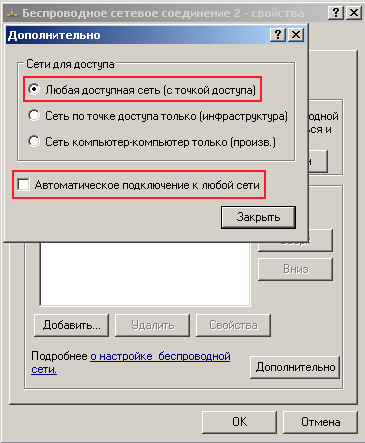
8. Özellikler penceresinde, "Kablosuz ağlar" sekmesinde "Kablosuz ağlar" düğmesini tıklayın. Bilgisayarınızın menzilindeki kablosuz ağların bir listesi açılacaktır. Ağ Listesini Yenile'ye tıklayın. Gerekli ağı seçin. "Bağlan" düğmesini tıklayın. Anahtarı girmek için bir pencere açılacaktır. Yönlendiricide dosya güvenliğini kurarken belirtilen parola anahtarını girin.
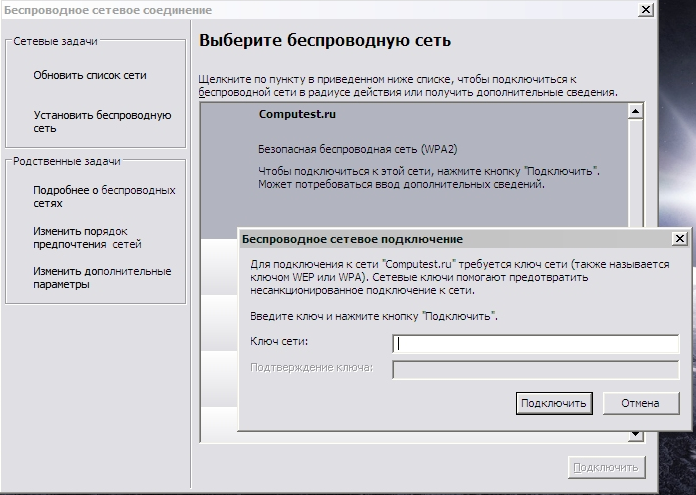
Tüm adımlar aşamalı olarak gerçekleştirildiyse, Windows XP'de Wi-Fi kurulumuyla başa çıkmanız gerekirdi.
Wi-Fi kurarken olası sorunlar!
Sorun: Kablosuz bağlantının özelliklerinde "Kablosuz Ağlar" sekmesi yoktur.
Neden: Kablosuz bağlantı kapalı.
Çözüm: Dizüstü bilgisayarlarda kablosuz ağı (WLAN) değiştirmek için bir düğme bulunur - düğmeyi "Açık" durumuna getirin.
Sorun: Kablosuz ağ seçimi penceresinde kablosuz ağlar görüntülenmez.
Neden: Bilgisayara bir alternatif yüklenir yazılım kablosuz ağ kurmak için. Veya "" bayrağı ayarlanmamış (bkz. madde 6)
Çözüm: Alternatif yazılımı devre dışı bırakın veya kaldırın. Seçme " Bir ağ kurmak için Windows'u kullanın» (bkz. madde 6)
